Enviar solicitudes a WorldShare Acquisitions
La opción Adquisiciones WMS le permite enviar solicitudes a Adquisiciones WorldShare para los artículos que desee comprar, en lugar de pedirlos prestados a través del préstamo interbibliotecario , y realiza un seguimiento del uso en las Estadísticas de uso de OCLC.
Envíe los artículos para su compra a WorldShare Acquisitions:
- Revisar las solicitudes para presentarlas a WorldShare Acquisitions. Las solicitudes iniciadas por los usuarios pueden aparecer en la cola de Solicitudes de Préstamo > New for Review o, si la solicitud corresponde a una automatización, en la cola de Solicitudes de Compra > Review for Purchase. Para más información sobre automatizaciones, consulte Gestor de solicitudes automatizado.
- En la pantalla de solicitud, haga clic en el botón Cambiar tipo de cumplimiento en la parte superior de la solicitud y seleccione Adquisiciones WMS
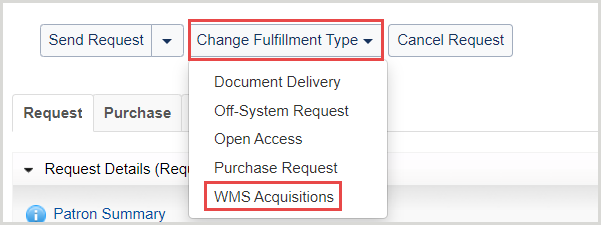 .
. - Aparecerá un cuadro de confirmación afirmando la información que se enviará a WorldShare Acquisitions.
Nota: Las solicitudes deben tener un número de OCLC y estar vinculadas a una cuenta de usuario.
- Opcional. Introduzca Notas de compra para incluir la información pertinente que se transmitirá al personal de adquisiciones.
- Haga clic en Enviar.
- Aparecerá un mensaje de confirmación indicando que la solicitud ha pasado a la cola de Solicitudes de Compra > On Order.
El Historial de Proveedores, en la sección Historial de Pedidos,confirmará la fecha y hora en que el pedido fue enviado a WMS Adquisiciones.

Los detalles de la solicitud se actualizarán con la fecha del pedido, el ID de referencia y las notas de compra añadidas. En función de las funciones de Adquisiciones asociadas a su cuenta, puede hacer clic en el ID de referencia y acceder a la solicitud de compra correspondiente en WorldShare Acquisitions.
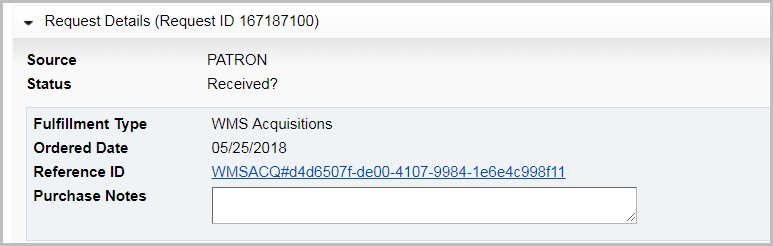
Cree una automatización para enviar artículos directamente a WorldShare Acquisitions
Para dirigir las solicitudes de compra iniciadas por los usuarios directamente a WorldShare Acquisitions, cree una automatización. Consulte Gestor automatizado de solicitudes para obtener más información.
Para añadir una automatización:
- Haz clic en + Añadir nuevo.
- Introduzca un Nombre y asigne una Prioridad. Consulte Campos principales de automatización para obtener más información.
- Seleccione los criterios de coincidencia que desee en el menú desplegable Coincidencias . Consulte Automatización Criterios de coincidencia para obtener más información.
- Si no selecciona un criterio de coincidencia, la automatización se aplicará a todas las solicitudes.
- Haga clic en el botón
 Añadir una coincidencia para configurar criterios de coincidencia adicionales.
Añadir una coincidencia para configurar criterios de coincidencia adicionales.
- En el menú desplegable Acción , seleccione Enviar solicitud a Adquisiciones WMS.
- Haga clic en Guardar.
En el caso de las solicitudes que se envían automáticamente a WorldShare Acquisitions, el Historial de solicitudes incluirá información sobre la coincidencia automática e indicará que la solicitud se envió a Acquisitions. La solicitud de Préstamo Interbibliotecario pasa a la cola En Pedido dentro de Solicitudes de Compra.
Consideraciones sobre el flujo de trabajo de WorldShare Acquisitions
Las solicitudes enviadas a WorldShare Acquisitions aparecerán en la cola de Solicitudes de compra > Solicitudes pendientes . Consulte Solicitudes de compra para obtener más información sobre el flujo de trabajo en WorldShare Acquisitions.
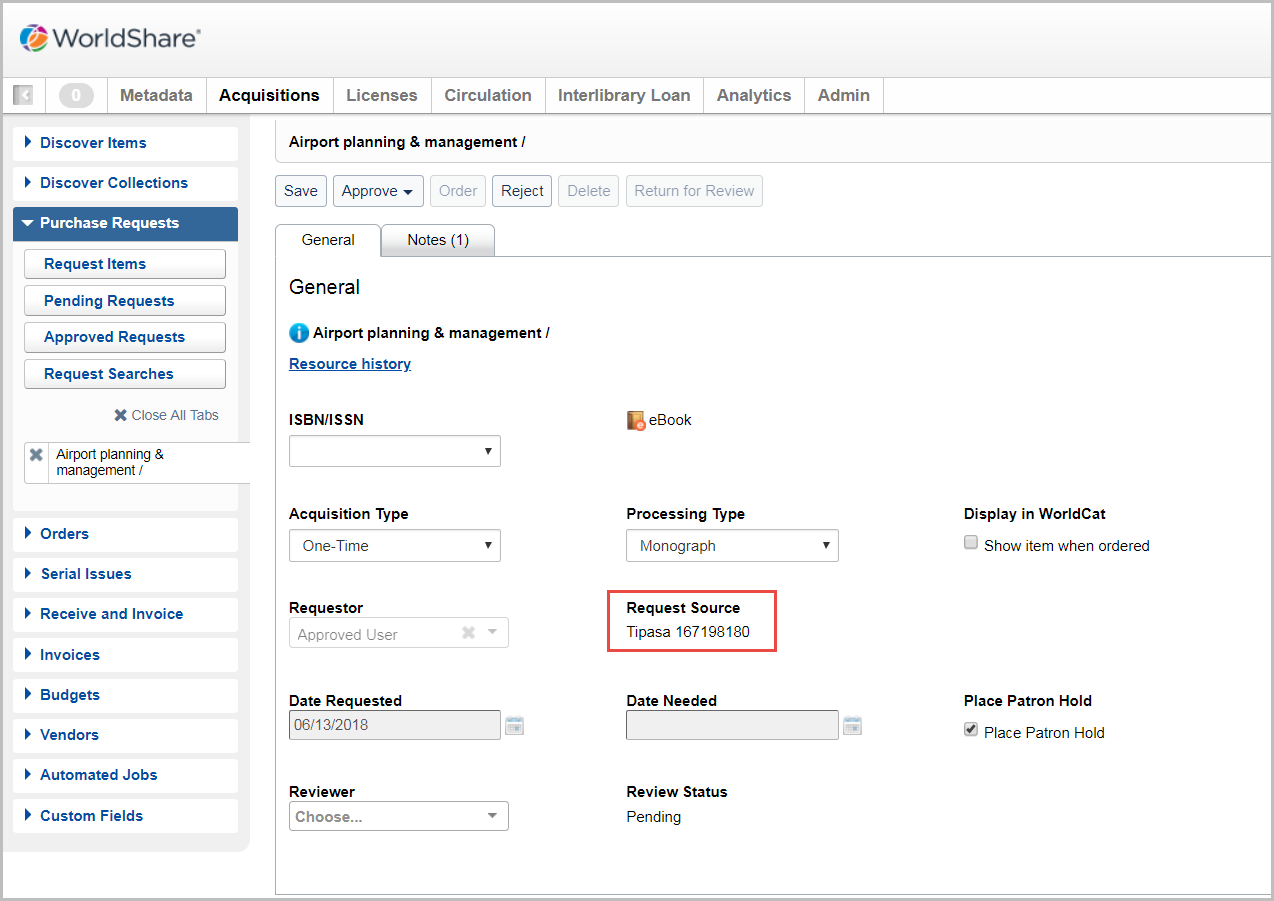
La información migrada desde Tipasa aparecerá en la pantalla de detalles del artículo, incluido el ID de solicitud de Tipasa en el campo Fuente de solicitud . Las notas de compra introducidas por el personal de Tipasa aparecerán en la pestaña Notas del detalle del artículo. El personal de adquisiciones también puede añadir notas adicionales al detalle del artículo.
Si está marcada la opción Colocar retención del usuario, se colocará una retención para el usuario en Circulación una vez que se reciba el artículo. Consulte Ver y editar una solicitud de compra para obtener información adicional.
Peticiones completas en Tipasa
Una vez determinada la denegación o aprobación de la solicitud de compra, el personal de Adquisiciones comunicará el resultado al personal de Tipasa.
Nota: Las acciones realizadas en WorldShare Acquisitions no actualizarán automáticamente la solicitud de compra en Tipasa.
- Si se aprueba la solicitud de compra y se recibe el artículo, el personal de Tipasa deberá marcar manualmente la solicitud como recibida en la interfaz de Tipasa.
- Solicitudes de préstamo: Si tiene configurada la notificación Préstamo disponible para recoger, se notificará al usuario que el artículo está listo para ser recogido. Consulte Tipos de notificación para obtener más información.
- Mi Cuenta actualizará la solicitud a Recibida por la biblioteca.
- Si la solicitud de compra incluía la opción Place Patron Hold, el usuario puede recibir avisos de WorldShare Circulation cuando el artículo solicitado esté listo para su uso.
- Solicitudes de copia/electrónicas: Añada el Tipo de URL y la URL a la solicitud antes de marcar el elemento como recibido.
- Si la solicitud se satisface con un elemento de la Base de conocimientos, seleccione Enlace KB en el menú desplegable Tipo de URL e introduzca la URL de la Base de conocimientos antes de marcar la solicitud como Recibida.
- Mi cuenta se actualizará a Disponible para ver y se vinculará al artículo solicitado.
- Solicitudes de préstamo: Si tiene configurada la notificación Préstamo disponible para recoger, se notificará al usuario que el artículo está listo para ser recogido. Consulte Tipos de notificación para obtener más información.
- Si la solicitud de compra es rechazada, cambie el Tipo de Cumplimiento de la solicitud en Tipasa a una solicitud de ILL, una solicitud de compra manual o cancele la solicitud según corresponda.
Informes de uso
Las solicitudes enviadas a WorldShare Acquisitions se incluyen en los siguientes informes de WorldShare Interlibrary Loan:
- Informe general de la actividad de los prestatarios
- WorldShare ILL Informe de solicitud de compra
Para más información, consulte los informes de Préstamo Interbibliotecario WorldShare.
